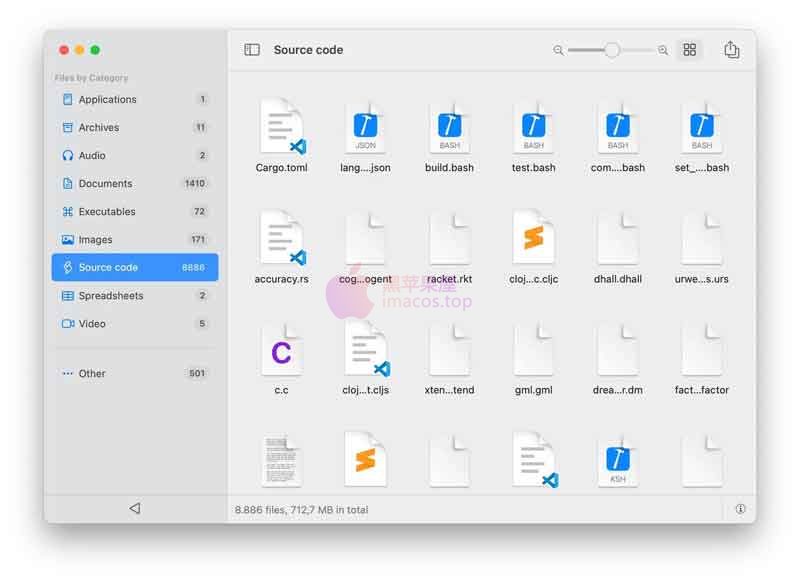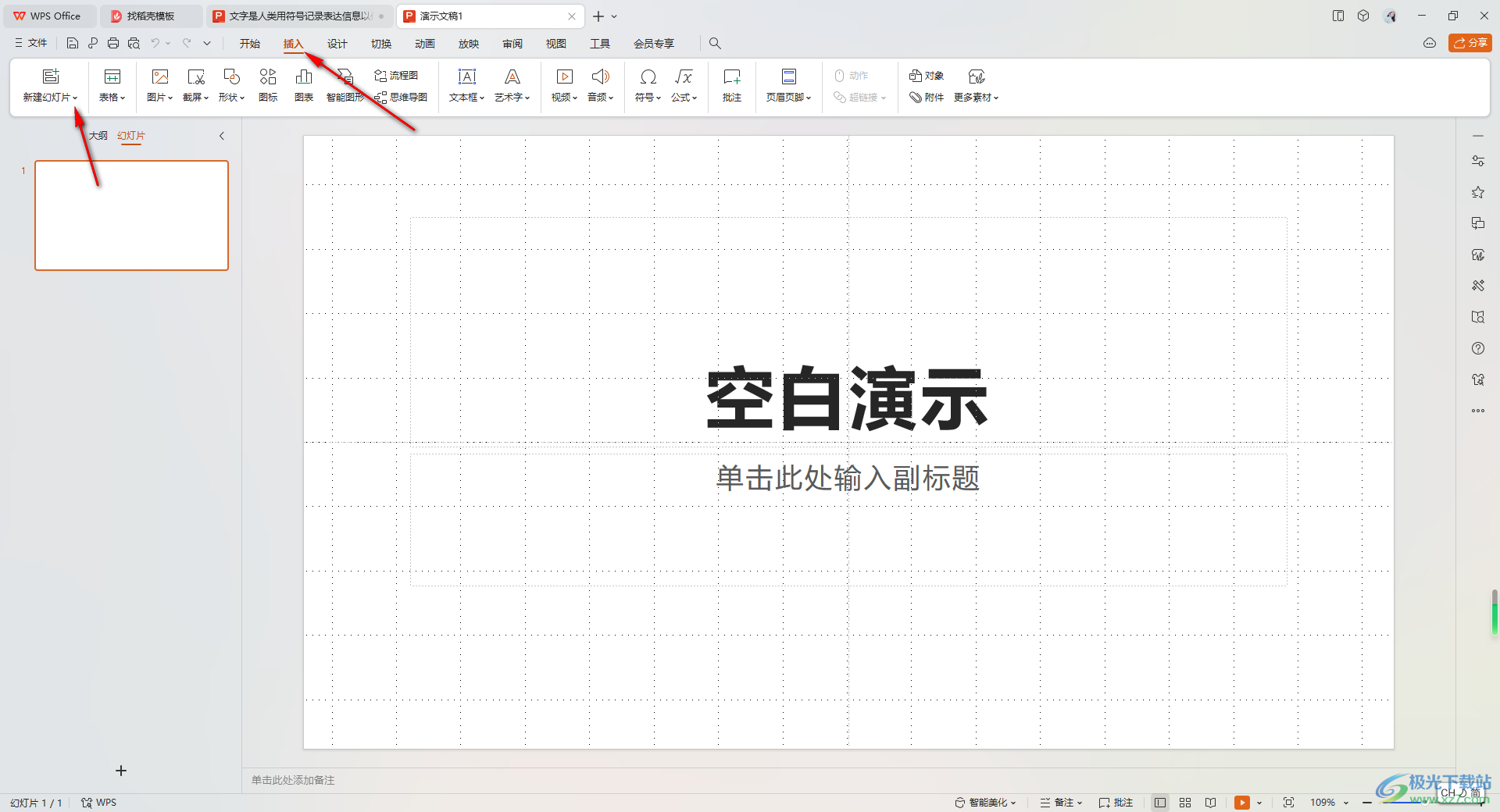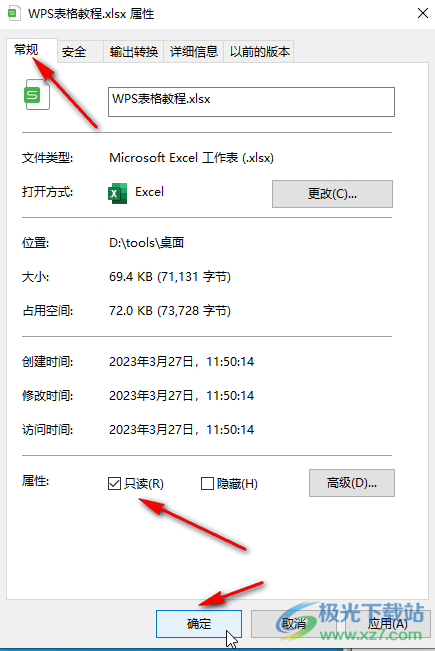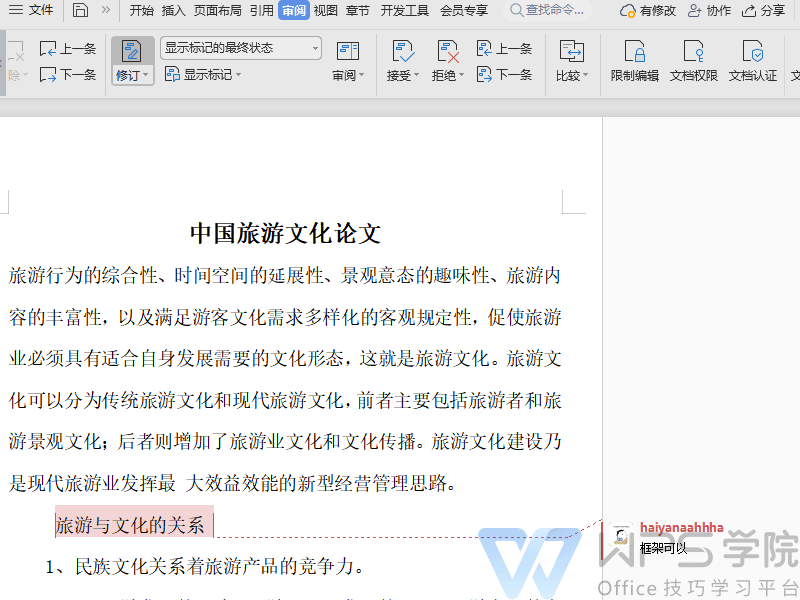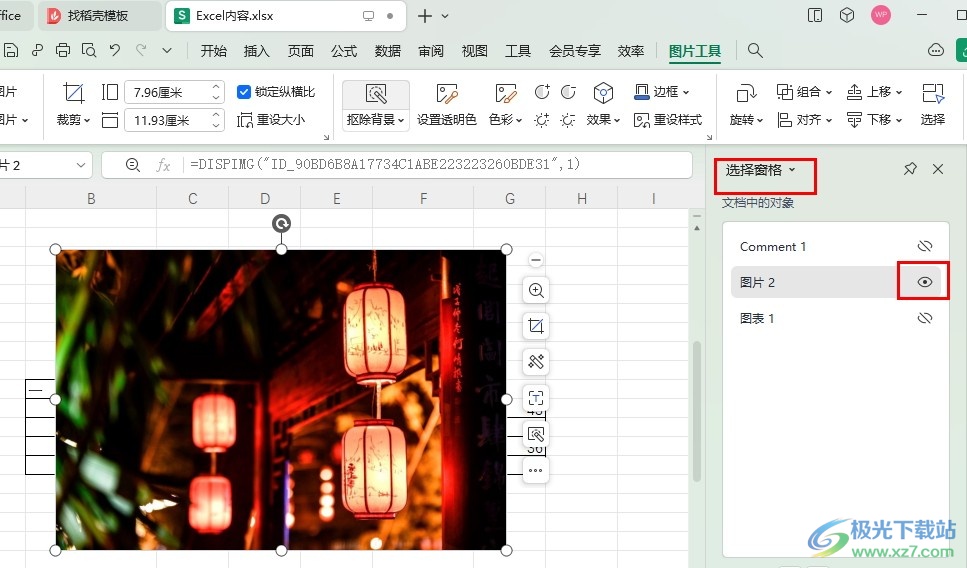遇到 WPS 不能编辑 的情况,通常是由几个核心原因造成的:文件被设置为“只读”模式、文档启用了“限制编辑”保护、软件未激活或会员到期,或是文件本身已损坏。要解决这个问题,您可以先检查文件的属性,然后在WPS的“审阅”选项卡中查找并取消编辑限制。确保您的WPS软件是最新版本且账户状态正常,也是排除问题的关键步骤。
- 为什么WPS文档会显示为只读模式?
- 如何处理WPS中的“限制编辑”功能?
- 账户或软件版本是否会导致编辑功能失效?
- 当文件本身出现问题时应该怎么办?
- 如何解决特定平台上的编辑难题?
- 文件类型是否是导致无法编辑的元凶?
- 系统权限问题如何阻止WPS编辑?
- 针对常见软件故障的快速修复方法是什么?
- 如何主动预防WPS文档无法编辑的情况?
- 关于WPS编辑权限的常见疑问解答
为什么WPS文档会显示为只读模式?
“只读模式”是导致 WPS不能编辑 的最常见原因之一。当您尝试打开一个文档时,若系统或软件判定该文件不应被修改,便会以只读方式打开,此时您只能查看而无法输入或更改内容。这种情况的出现通常与文件本身的属性设置或WPS的内部机制有关。
检查并修改文件属性
在操作系统层面,每个文件都有自己的属性,其中就包括“只读”属性。如果一个文档的这个属性被勾选,那么任何程序(包括WPS Office)在默认情况下都会以只读方式打开它。这通常是为了防止重要文件被意外修改。
要解决这个问题,您可以在文件资源管理器中找到该文件,右键单击并选择“属性”。在“常规”选项卡下,检查底部的“属性”区域,如果“只读”复选框被勾选,请取消它,然后点击“应用”和“确定”。再次用WPS打开该文件,通常就可以恢复编辑权限了。
理解WPS的兼容性只读模式
有时,WPS在打开某些由Microsoft Office创建的、包含其特有复杂功能的文档时,为了保证文件原始格式和数据的完整性,会主动进入一种兼容性只读模式。这表明WPS可能无法完全支持或渲染文档中的某些元素。在这种情况下,虽然无法直接编辑,但您可以尝试将文件另存为WPS支持的格式(如 .wps 或最新的 .docx 格式),然后在新的副本中进行编辑。
如何处理WPS中的“限制编辑”功能?
WPS Office与Microsoft Office一样,内置了强大的文档保护功能,即“限制编辑”。文档的创建者可以利用此功能来设定密码,只允许他人进行有限的操作,如填写窗体、添加批注,或者完全禁止任何修改。当您打开这类受保护的文档时,编辑功能自然会被禁用。
在“审阅”选项卡中解除保护
如果您知道解除保护的密码,操作就非常简单。打开文档后,切换到顶部的“审阅”功能区。在工具栏的右侧,您会找到一个名为“限制编辑”或类似名称的按钮。点击它,WPS界面右侧会弹出一个任务窗格。在窗格的底部,会有一个“停止保护”或“取消保护”的按钮。点击后,系统会提示您输入密码。正确输入密码,文档的编辑限制就会被解除。
不知道密码时该怎么办?
如果您忘记了密码或并非文档的原始创建者,情况会变得复杂。从技术和道德角度出发,强制破解密码是不被推荐的。最佳途径是联系文档的创建者或所有者,请求他们提供密码或发送一个未受保护的版本。在企业环境中,这通常是标准流程,以确保文档安全和版本控制。
账户或软件版本是否会导致编辑功能失效?
软件本身的状态是影响其功能完整性的一个重要因素。过期的试用版、未登录的账户或陈旧的软件版本,都可能导致WPS的某些高级功能(包括编辑)受到限制。
确认WPS的激活与会员状态
WPS Office提供了免费的基础版本和付费的会员服务。虽然基础编辑功能通常是免费的,但某些高级编辑功能(如PDF转Word后的深度编辑、OCR文本识别编辑等)可能需要会员权限。请检查您的WPS账户是否已登录,以及您的会员资格是否在有效期内。如果软件处于未激活的试用期结束后,部分功能也可能会被锁定,表现为无法编辑。
更新到最新的WPS版本
软件的bug或旧版本与新操作系统之间的不兼容,也可能引发各种奇怪的问题,包括无法编辑。开发者会持续发布新版本来修复这些问题并提升性能。因此,保持软件最新是至关重要的。对于Mac用户而言,确保您拥有最稳定、功能最全的WPS体验尤为重要。您可以随时访问 WPS for Mac 官方网站 获取最新版本,这有助于从根本上避免因版本陈旧引发的各类编辑故障和兼容性问题。
当文件本身出现问题时应该怎么办?
排除了软件和设置问题后,焦点自然就落在了文件本身上。一个损坏的或格式不兼容的文档,是无法被任何文字处理软件正常编辑的。
处理已损坏的文档文件
文件损坏可能由多种原因造成,如不正确的关机、病毒感染、存储介质故障或网络传输中断。损坏的文档通常无法打开,或者打开后内容显示为乱码,且无法编辑。WPS内置了文件修复工具。您可以尝试在WPS的“文件”菜单中寻找“打开并修复”选项。选择这个功能来打开损坏的文档,软件会尝试恢复文件内容。如果此方法失败,您可能需要从备份中恢复文件。
关注WPS与Microsoft Office的兼容性
尽管WPS极力追求与Microsoft Office格式(.doc, .docx, .xls, .xlsx)的兼容,但两者在底层实现上仍有细微差别。一个在Microsoft Word中使用了大量宏、高级ActiveX控件或特定VBA脚本的文档,在WPS中打开时,这些不支持的功能可能会导致文档进入保护或不可编辑状态。解决方法是,在源头(即Microsoft Office中)简化文档,移除或转换这些特殊元素,再用WPS打开。
如何解决特定平台上的编辑难题?
WPS Office是一款跨平台软件,在Windows、macOS、Linux、Android和iOS上都有版本。不同平台由于系统特性和软件设计的差异,可能会出现独特的编辑问题。
移动端(Android/iOS)的特殊限制
在手机或平板上使用WPS时,遇到无法编辑的情况更为频繁。这通常与文件来源有关。例如,从微信、钉钉等即时通讯工具中直接打开的附件,很多时候是为了快速预览而加载到应用的缓存区,默认就是只读的。您需要先将文件保存到本地存储或云服务中,然后再从WPS应用内打开这个已保存的文件,才能获得编辑权限。
Mac用户的独特挑战与解决方案
Mac用户有时会遇到因macOS系统安全机制(如沙盒机制)或权限管理导致的编辑问题。确保WPS Office拥有访问文件所在文件夹的权限是第一步。您可以在“系统偏好设置” -> “安全性与隐私” -> “文件与文件夹”中检查并授权。此外,一个稳定且针对macOS优化的WPS版本至关重要。从官方渠道,如 WPS for Mac 官方网站 下载的软件,能更好地与系统集成,减少因权限或兼容性引发的编辑难题。
文件类型是否是导致无法编辑的元凶?
并非所有在WPS中能打开的文件都可以被编辑。文件的原始格式决定了它的可编辑性。最典型的例子就是PDF文件。
在WPS中编辑PDF文件的正确方式
直接在WPS中打开一个PDF文件,默认进入的是阅读视图。您无法像编辑Word文档那样直接在页面上打字。要编辑PDF内容,您需要使用WPS的PDF编辑功能套件。这通常涉及以下操作:
- PDF转Word: 这是最常用的方法。将PDF转换为可编辑的Word文档格式(.docx),然后在WPS文字中进行编辑。转换效果取决于PDF的复杂程度。
- 使用PDF编辑器: WPS的专业版或会员功能中包含一个专门的PDF编辑器,允许您直接在PDF上修改文本、插入图片、添加注释等,而无需转换格式。
如果您发现无法编辑PDF,请确认您是否采取了正确的编辑路径,而不是仅仅在阅读器中尝试修改。
处理包含特殊对象的文档
一些文档可能看起来像文本文档,但实际上是图片,或者包含了嵌入的、无法在当前环境中编辑的对象(如来自特定软件的图表)。在这种情况下,您能编辑的只有对象之外的常规文本。如果整个页面都是一张图片,您需要使用OCR(光学字符识别)功能将其转换为可编辑的文本,这通常是WPS的付费功能。
系统权限问题如何阻止WPS编辑?
有时候,问题不在WPS或文件本身,而在于您当前的用户账户没有权限修改该文件或其所在的文件夹。这在多用户系统、网络驱动器或企业环境中尤为常见。
要检查权限,请在文件资源管理器中右键单击文件或其所在的文件夹,选择“属性”,然后切换到“安全”选项卡。在这里,您可以查看不同用户组的权限。确保您登录的账户所在的组(如Administrators或您的用户名)在“写入”权限上被设置为“允许”。如果权限不足,您需要联系系统管理员来调整设置。
针对常见软件故障的快速修复方法是什么?
当所有设置都正确,文件也完好无损时,问题可能源于软件自身的临时性故障。一些简单的操作往往能解决这些“玄学”问题。
最直接的方法是完全关闭WPS Office应用程序,然后重新启动它。这可以清除临时的内存错误。如果问题依然存在,尝试重启您的计算机。这能刷新整个系统环境,解决潜在的软件冲突。对于某些持续性的问题,重置WPS的用户配置文件或清除缓存(如果软件提供该选项)也可能有效。
如何主动预防WPS文档无法编辑的情况?
与其在问题出现后手忙脚乱地寻找解决方案,不如养成良好的使用习惯,从源头上避免问题的发生。以下是一个简单的预防性检查表:
| 预防措施 | 具体操作与说明 |
|---|---|
| 定期更新软件 | 始终保持WPS Office为最新版本,以获取最新的功能和bug修复。 |
| 规范保存文件 | 避免在软件未响应时强制关闭。文件保存时确保流程完整,尤其是在网络驱动器上。 |
| 清晰的文件管理 | 不要将重要文档保存在临时文件夹或系统目录中。明确区分最终版和草稿。 |
| 了解协作功能 | 在与他人共享文档前,明确是否需要设置编辑限制,并妥善保管密码。 |
| 创建文件备份 | 对重要的文档定期进行备份,无论是手动复制还是使用云同步服务。 |
关于WPS编辑权限的常见疑问解答
为什么我的WPS表格中的单元格被锁定了?
在WPS表格中,单元格被锁定通常是因为启用了“工作表保护”功能。您可以前往“审阅”选项卡,点击“撤销工作表保护”。如果设置了密码,您需要输入正确的密码才能解除锁定,从而编辑这些单元格。
为什么我无法在WPS文档的文本框或页眉页脚中输入文字?
这种情况可能是因为文档处于某种特殊的视图模式,或者该部分内容被锁定。首先,请确保您处于“页面视图”。其次,检查是否激活了“限制编辑”功能。对于页眉页脚,您需要双击页眉或页脚区域,进入专门的编辑模式后才能修改其内容。
文件是从U盘或网络位置打开的,为什么不能编辑?
为了安全起见,WPS及操作系统有时会对来自外部或网络位置的文件默认启用“受保护的视图”。您通常会在文档顶部看到一个黄色的提示栏,上面有一个“启用编辑”的按钮。点击它,即可开始对文档进行修改。